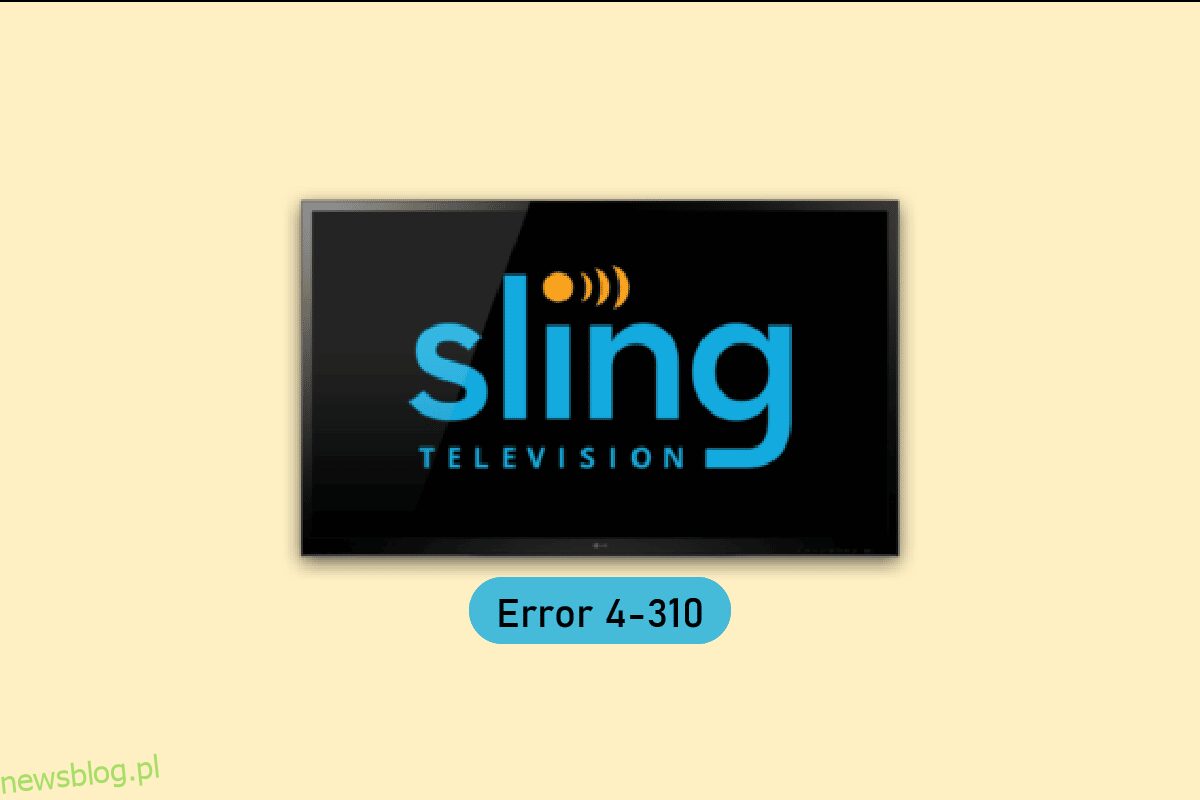Sling TV to popularna usługa przesyłania strumieniowego z tysiącami kanałów do oglądania. Ale czasami możesz napotkać problemy w Sling TV. Jednym z takich problemów jest zawartość niedostępna Błąd zawiesia 4-310. Jest to powszechny problem wśród użytkowników. Więc się nie martw! Dajemy Ci doskonały przewodnik, który nauczy Cię, jak naprawić błąd Sling TV 4 310. Kontynuuj czytanie tego artykułu, naprawiając błąd odtwarzania treści w Sling TV, aby oglądać ulubione programy telewizyjne i filmy.
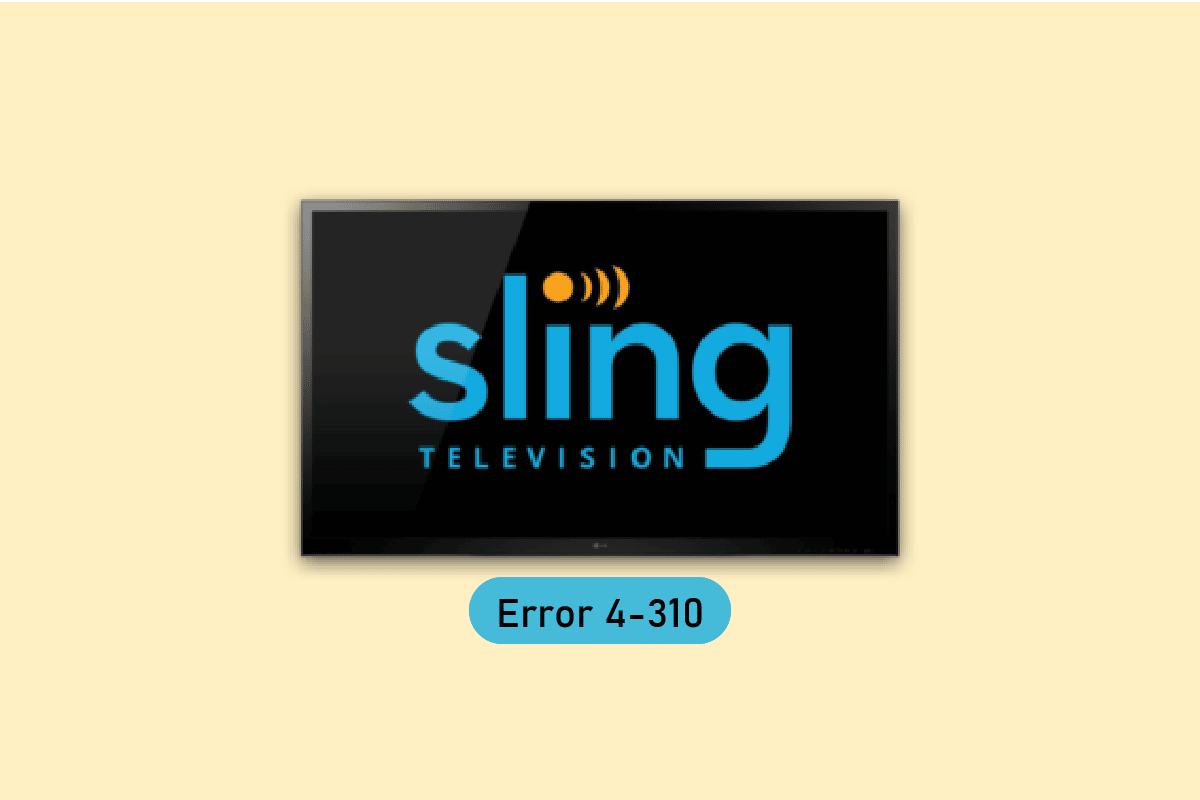
Spis treści:
Jak naprawić błąd Sling TV 4 310
Wspomniany błąd występuje głównie, gdy próbujesz otworzyć program z Sling TV Home, a konkretny program nie jest już dostępny. Wymieniliśmy możliwe kroki rozwiązywania problemów, aby rozwiązać ten problem w Sling TV.
Metoda 1: Użyj funkcji wyszukiwania
Po pierwsze, spróbuj użyć funkcji wyszukiwania w Sling TV, aby odtwarzać swoje ulubione programy.
1. Otwórz menu Szukaj.
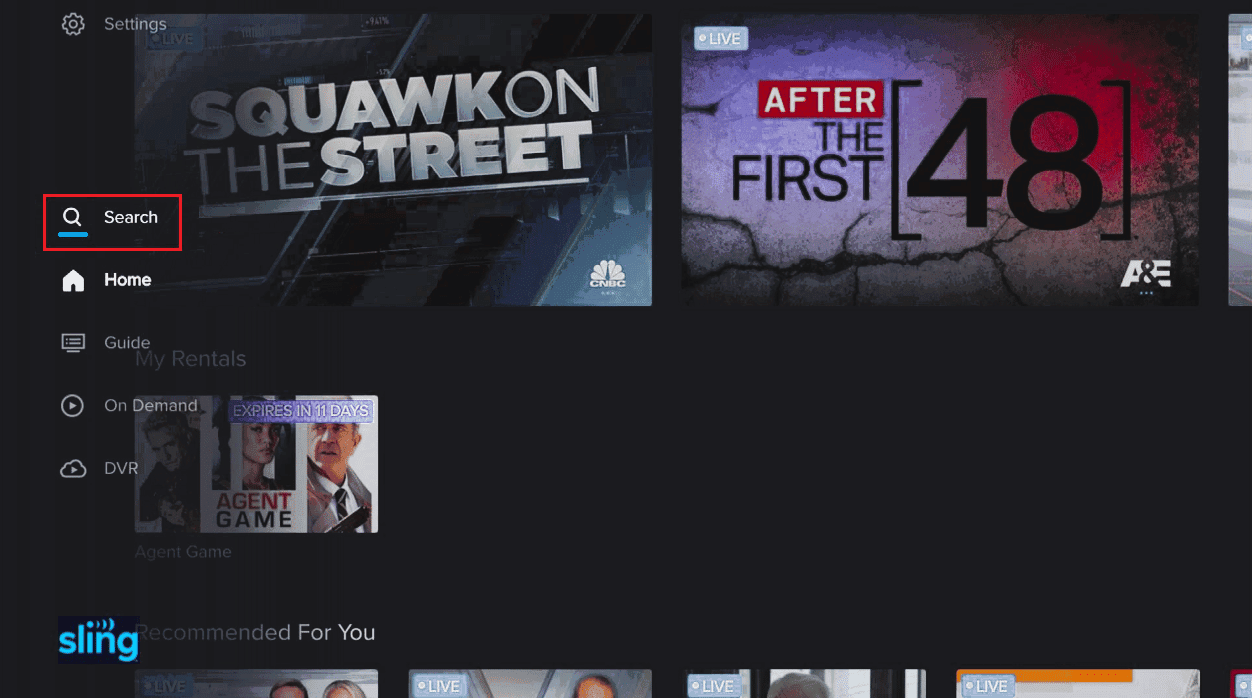
2. Tutaj wybierz opcję POKAŻ KLAWIATURĘ.
3. Teraz wprowadź nazwę programu, który chcesz obejrzeć.
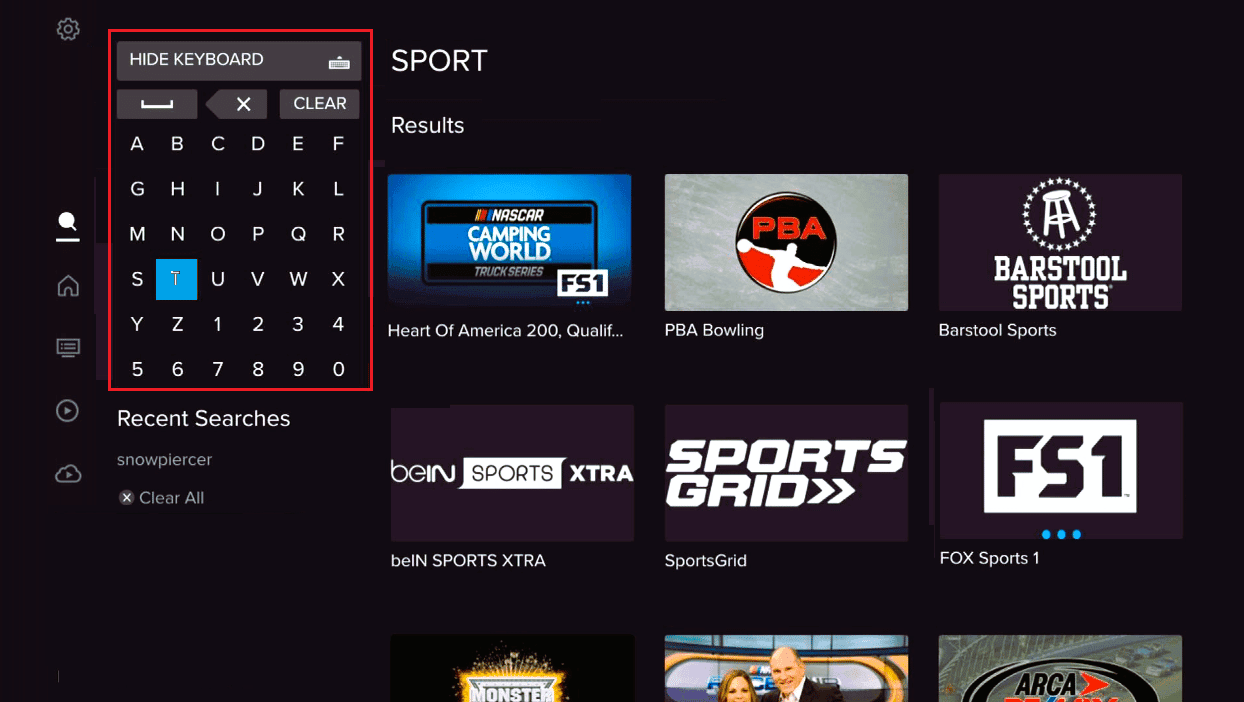
4. Na koniec odtwórz pokaz z wyniku.
Metoda 2: Uruchom ponownie aplikację Sling TV
Aby naprawić błąd 4 310 Sling TV, możesz spróbować ponownie uruchomić aplikację na urządzeniu do przesyłania strumieniowego.
Opcja I: Na komputerze z systemem Windows
Spróbuj ponownie uruchomić aplikację Sling TV na komputerze z systemem Windows, wykonaj poniższe czynności.
1. Zamknij proces aplikacji Sling TV z Menedżera zadań. Postępuj zgodnie z naszym przewodnikiem, jak zakończyć zadanie w systemie Windows 10.
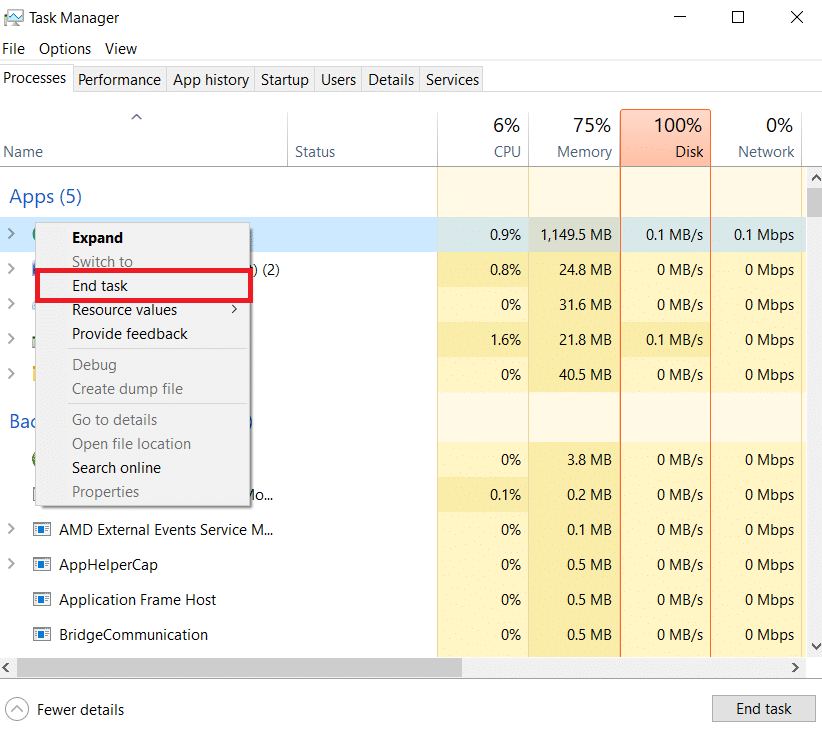
2. Użyj paska wyszukiwania systemu Windows, aby wyszukać i uruchomić aplikację Sling TV.
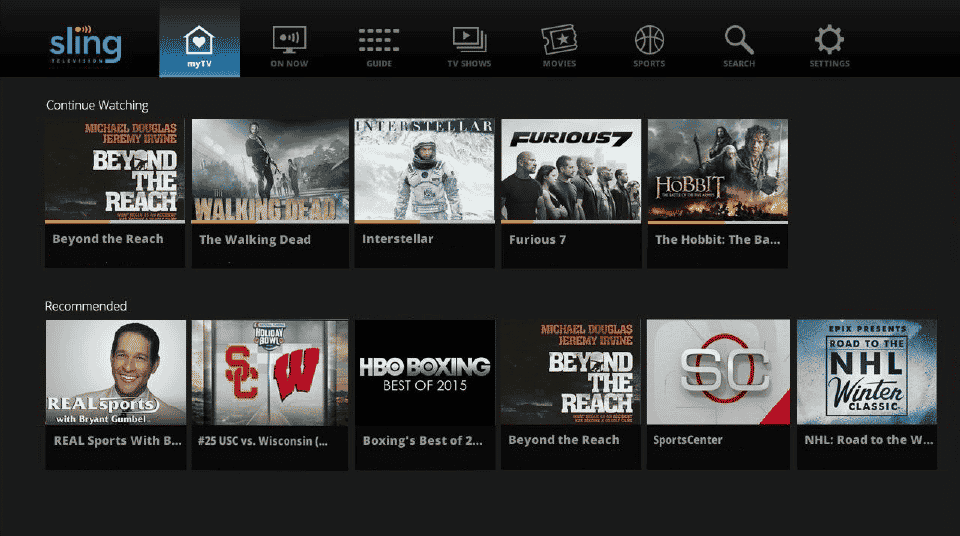
Opcja II: na telefonie z systemem Android
Możesz wykonać te proste kroki, aby ponownie uruchomić aplikację Sling TV na telefonie z Androidem i naprawić błąd Sling 4-310.
1. Stuknij ikonę ostatnich aplikacji w lewym dolnym rogu telefonu.
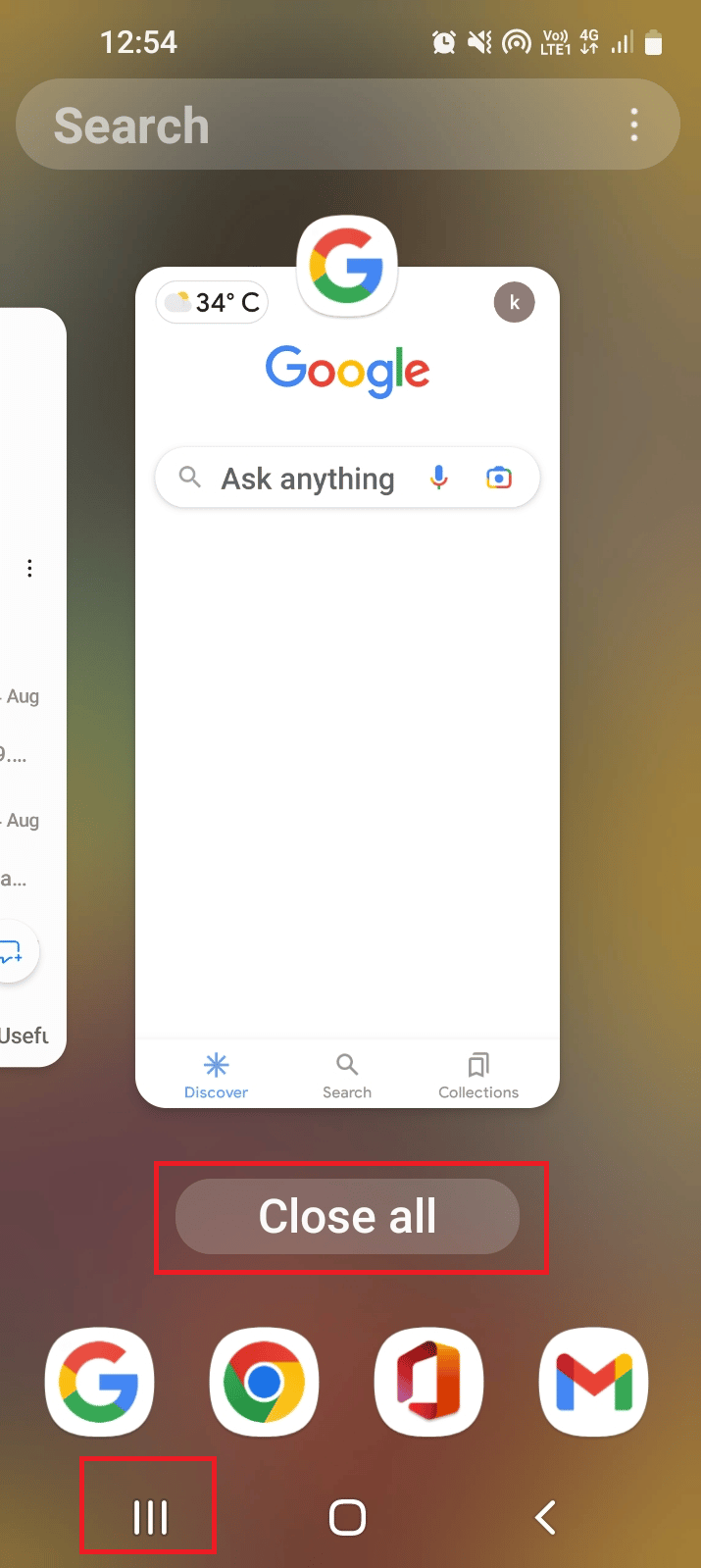
2. Przesuń aplikację Sling TV w górę, aby ją zamknąć.
3. Otwórz aplikację Sling TV z menu głównego.
Opcja III: urządzenie Roku
Aby ponownie uruchomić aplikację Sling TV na urządzeniu Roku, wykonaj czynności podane tutaj.
1. Naciśnij przycisk home na pilocie, aby zamknąć aplikację.
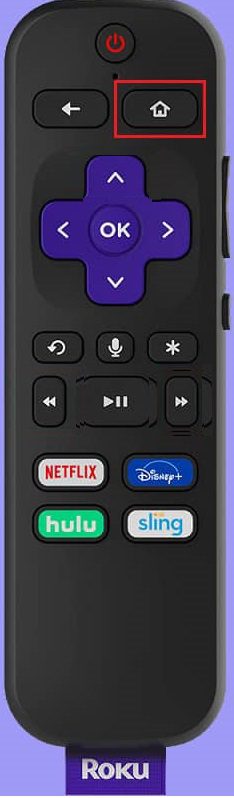
2. Uruchom ponownie aplikację Sling TV za pomocą pilota z menu głównego.
Wariant IV: telewizor LG
Jedną z odpowiedzi na pytanie, co powoduje błąd Sling TV 4 310, jest usterka w aplikacji. Poniżej wyjaśniono metodę ponownego uruchomienia aplikacji Sling TV na telewizorze LG.
1. Naciśnij przycisk home na pilocie i przesuń kursor na aplikację Sling TV.
2. Następnie zamknij aplikację.
3. Naciśnij przycisk home na pilocie i wybierz aplikację Sling TV.
Opcja V: na Apple TV
Możesz wykonać poniższe czynności, aby ponownie uruchomić aplikację Sling TV na Apple TV, aby naprawić błąd Sling TV 4 310.
1. Naciśnij dwukrotnie przycisk home na pilocie.
 Zdjęcie: James Yarema na Unsplash
Zdjęcie: James Yarema na Unsplash
2. Przesuń w górę aplikację Sling TV, aby wyjść.
3. Uruchom ponownie aplikację Sling TV z menu.
Metoda 3: Urządzenie cyklu zasilania
Aby wyczyścić uszkodzone dane z pamięci podręcznej mające wpływ na urządzenie i ułatwić opcję odtwarzania z aplikacji Sling TV, możesz spróbować i wyłączyć zasilanie urządzenia do przesyłania strumieniowego.
Opcja I: na urządzeniu Roku
Tutaj wyjaśniono metodę włączania i wyłączania urządzenia Roku w celu naprawienia błędu Sling 4-310, zawartość niedostępna.
1. Odłącz urządzenie Roku od gniazdka elektrycznego i odczekaj 10 sekund.
2. Podłącz ponownie urządzenie Roku do gniazdka elektrycznego.
 Obraz Hans Braxmeier z Pixabay
Obraz Hans Braxmeier z Pixabay
3. Po pojawieniu się sygnału na ekranie naciśnij dowolny przycisk na pilocie Roku.
Opcja II: Na Fire TV Stick
Aby włączyć i wyłączyć kij Fire TV, wykonaj czynności podane poniżej.
1. Zamknij wszystkie aplikacje działające w tle i odłącz TV Stick od gniazdka elektrycznego.
2. Po 60 sekundach ponownie podłącz Fire TV Stick do portu i włącz telewizor.
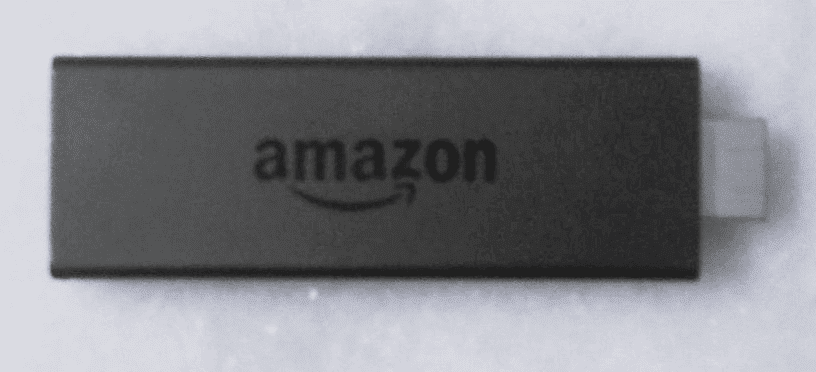
Opcja III: Smart TV
Jeśli używasz dowolnego telewizora Smart TV do przesyłania strumieniowego aplikacji Sling TV i próbujesz znaleźć odpowiedź na pytanie, dlaczego Sling wyświetla komunikat o błędzie, możesz wykonać podane czynności, aby włączyć i wyłączyć telewizor Smart TV, aby naprawić błąd Sling TV 4310.
1. Naciśnij przycisk zasilania na telewizorze, aby go wyłączyć i odłącz kabel od gniazdka elektrycznego.
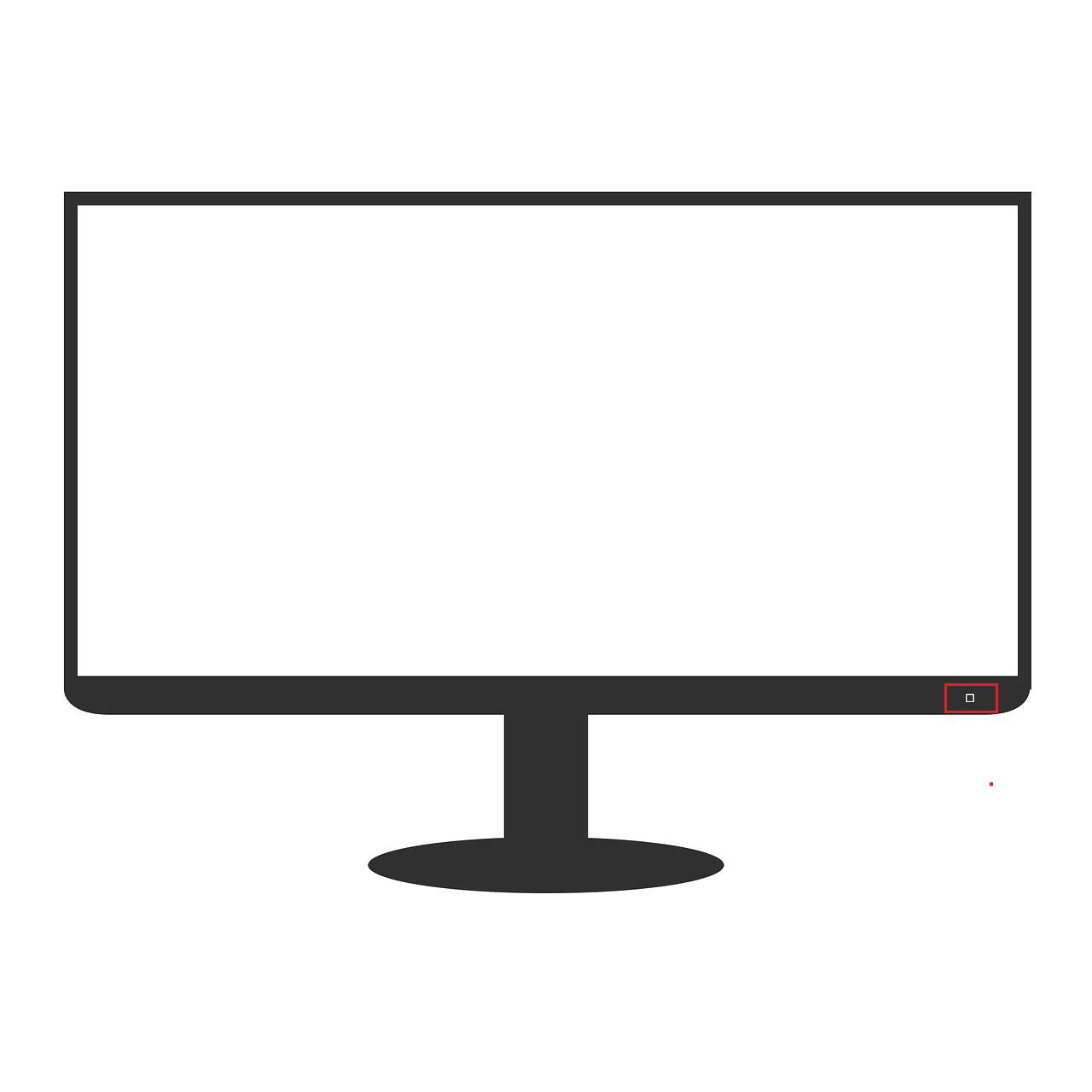 Obraz Ewa Urban z Pixabay
Obraz Ewa Urban z Pixabay
2. Podłącz kabel do gniazdka elektrycznego po 60 sekundach i naciśnij przycisk zasilania na telewizorze, aby go włączyć.
Metoda 4: Zaktualizuj aplikację Sling TV
W odpowiedzi na pytanie, dlaczego Sling wyświetla mi komunikat o błędzie, używanie nieaktualnej wersji aplikacji Sling TV może być potencjalną przyczyną błędu 4 310 Sling tv. Możesz zaktualizować aplikację do najnowszej wersji, aby naprawić tę Sling błąd 4-310 zawartość niedostępna.
Opcja I: Na komputerze z systemem Windows
Możesz wykonać poniższe czynności, aby zaktualizować aplikację Sling TV na komputerze z systemem Windows.
1. Naciśnij klawisz Windows, wpisz Microsoft Store, a następnie kliknij Otwórz.
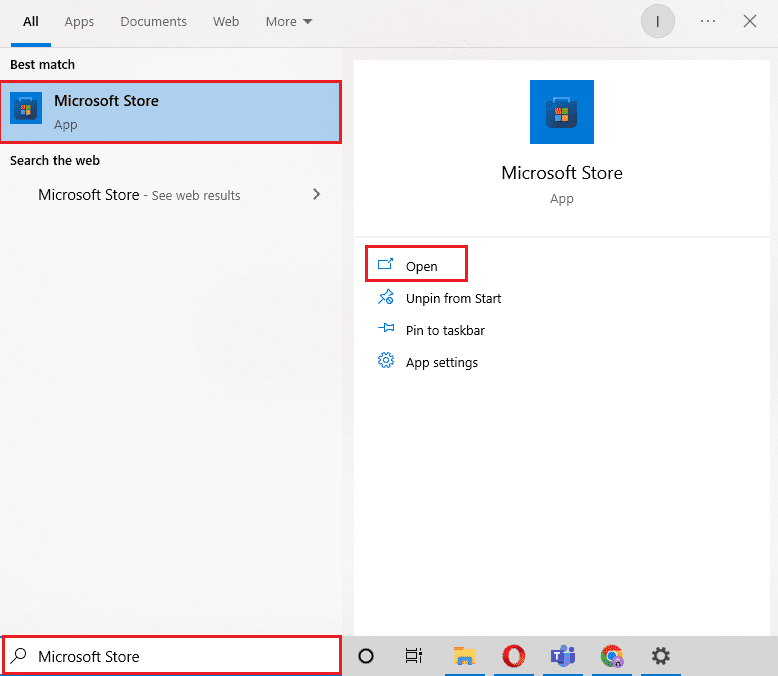
2. Kliknij Biblioteka.
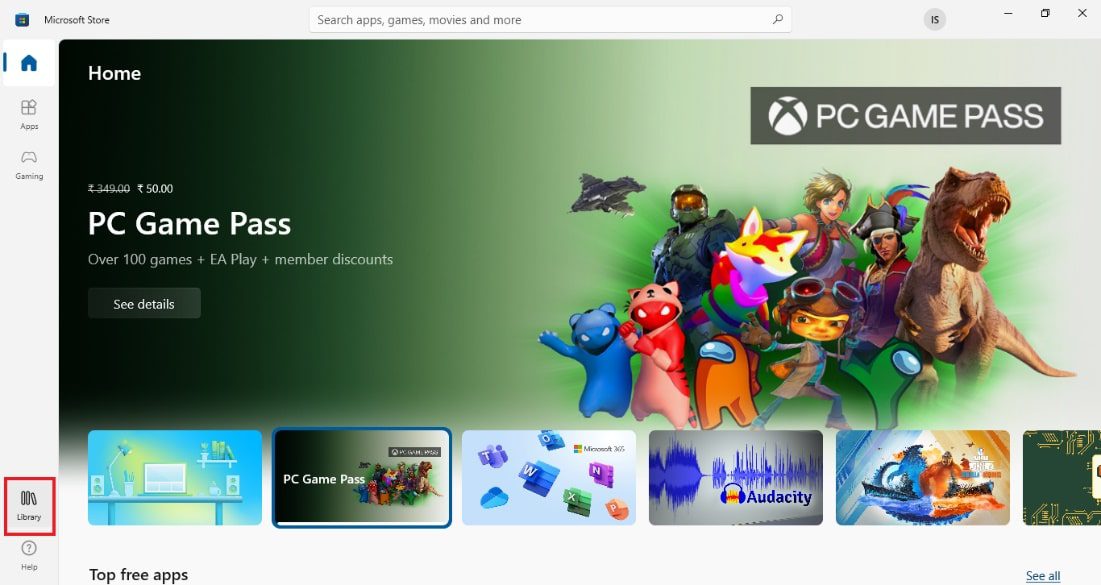
3. Kliknij Pobierz aktualizacje w prawym górnym rogu, aby automatycznie zaktualizować aplikację Sling TV.
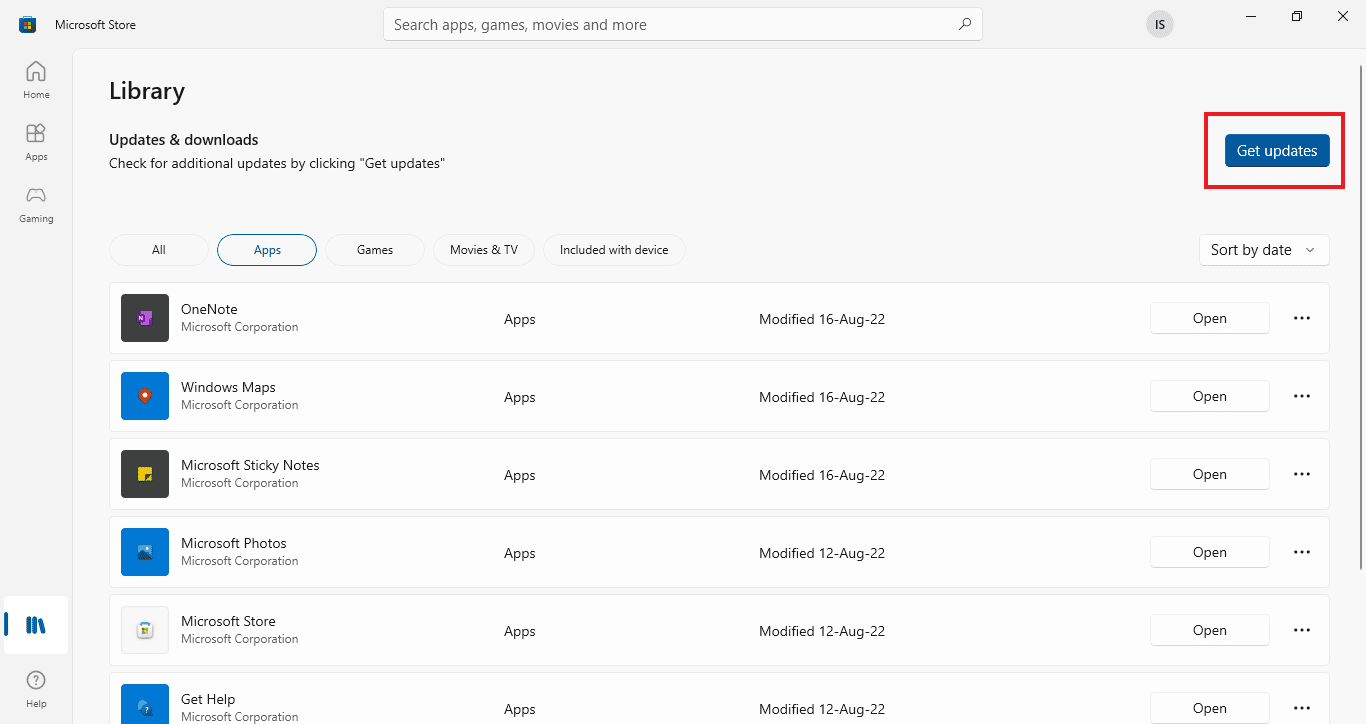
Opcja II: na telefonie z systemem Android
Aby zaktualizować aplikację Sling TV na telefonie z Androidem, postępuj zgodnie z metodą opisaną w tej sekcji. Przeczytaj nasz przewodnik, jak automatycznie aktualizować wszystkie aplikacje na Androida.
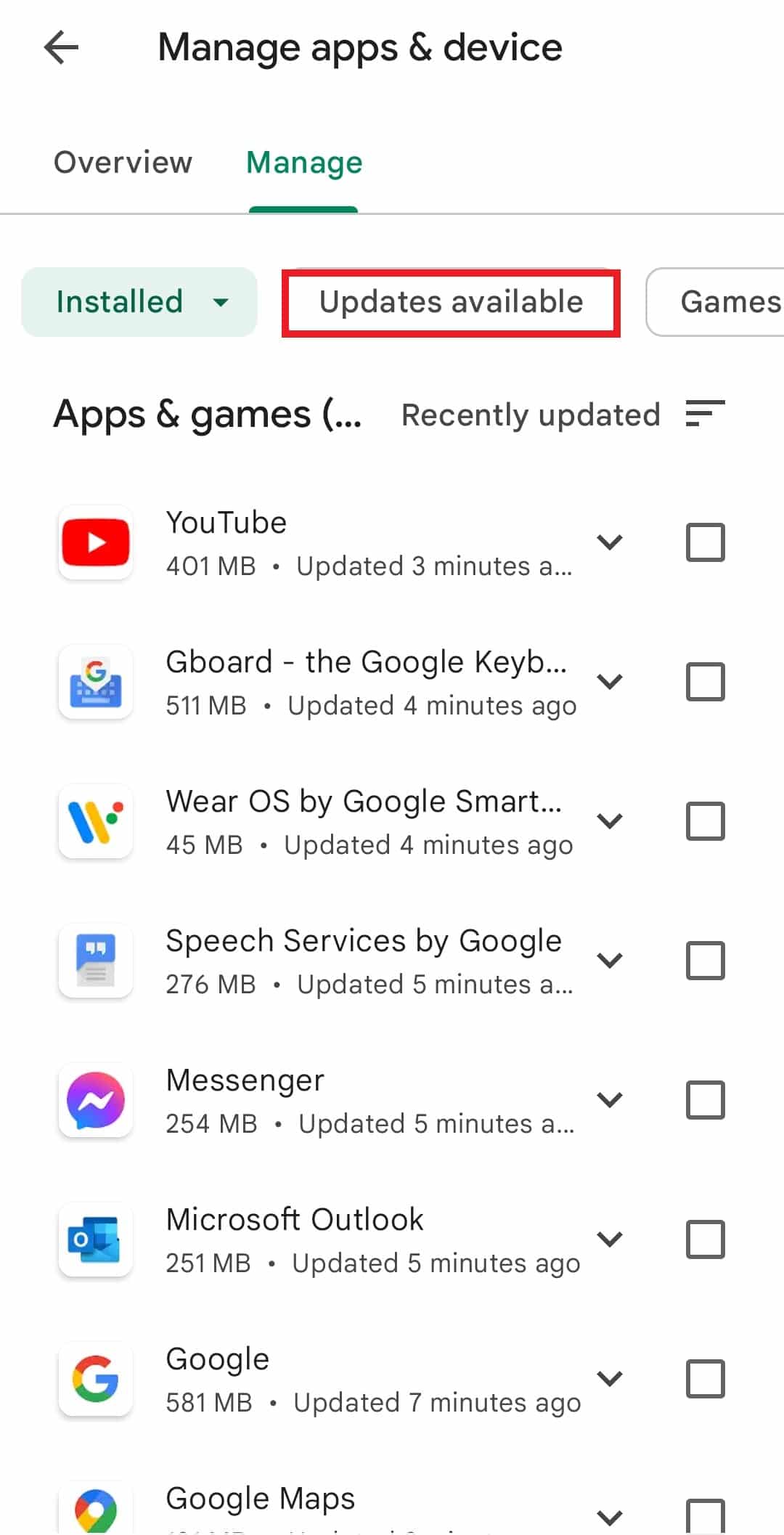
Metoda 5: Zainstaluj ponownie aplikację Sling TV
Niezależnie od problemów i usterek, które są możliwymi odpowiedziami na pytanie, co powoduje, że zawartość błędu Sling 4-310 jest niedostępna, możesz ponownie zainstalować aplikację Sling TV na urządzeniach do przesyłania strumieniowego, aby naprawić błąd.
Opcja I: na telefonie z systemem Android
Poniżej omówiono metodę ponownej instalacji aplikacji Sling TV na telefonie z systemem Android. Pierwszym krokiem do naprawienia błędu Sling TV 4 310 przy użyciu tej metody jest odinstalowanie aplikacji Sling TV za pomocą aplikacji Ustawienia.
Uwaga: ponieważ telefony z Androidem nie mają takich samych ustawień, a te ustawienia różnią się w zależności od marki, kroki wymienione poniżej mogą się nieznacznie różnić w zależności od urządzenia. Kroki opisane dla telefonu z systemem Android, biorąc pod uwagę Samsung Galaxy A21s.
1. W menu głównym dotknij aplikacji Ustawienia, aby ją otworzyć.
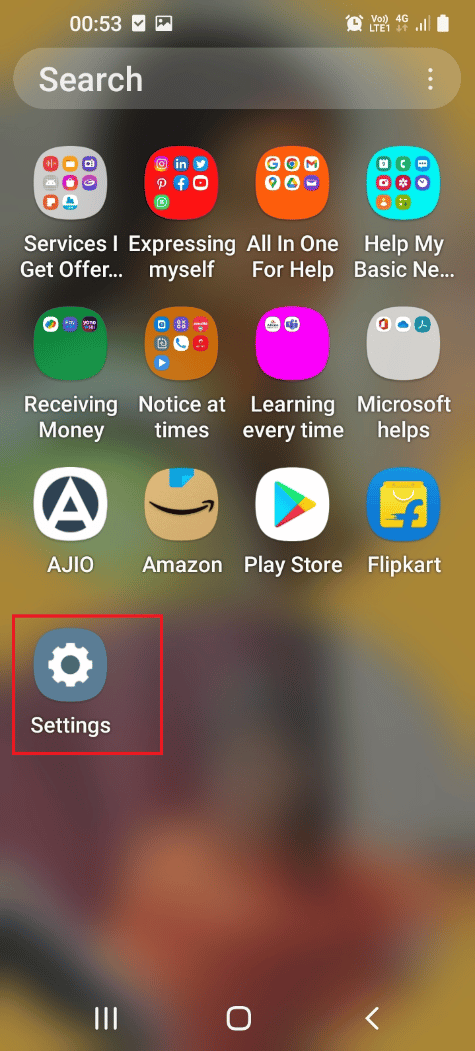
2. Stuknij zakładkę Aplikacje na dostępnej liście.
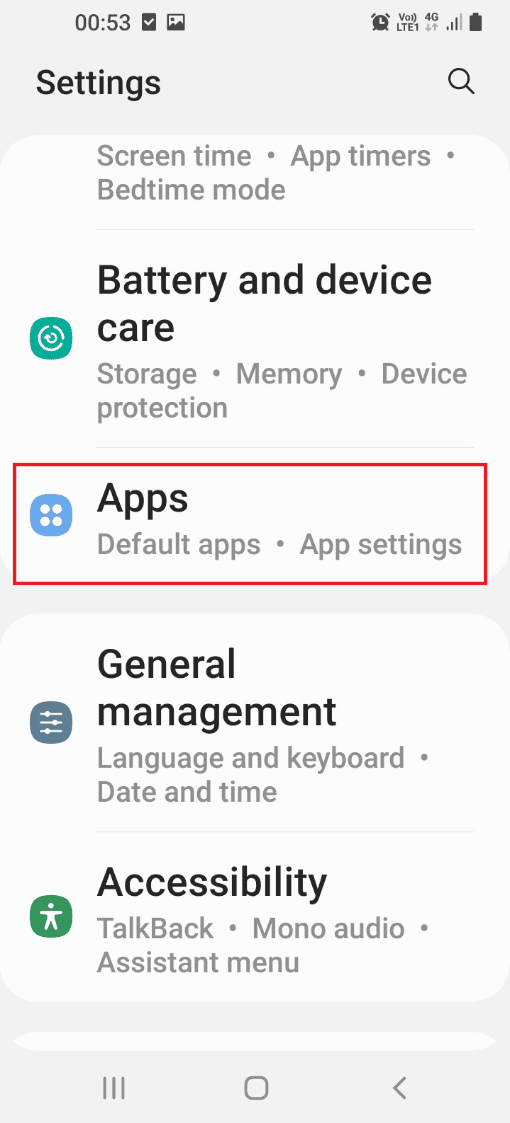
3. Stuknij w aplikację Sling TV.
4. Stuknij w przycisk Odinstaluj w lewym dolnym rogu.
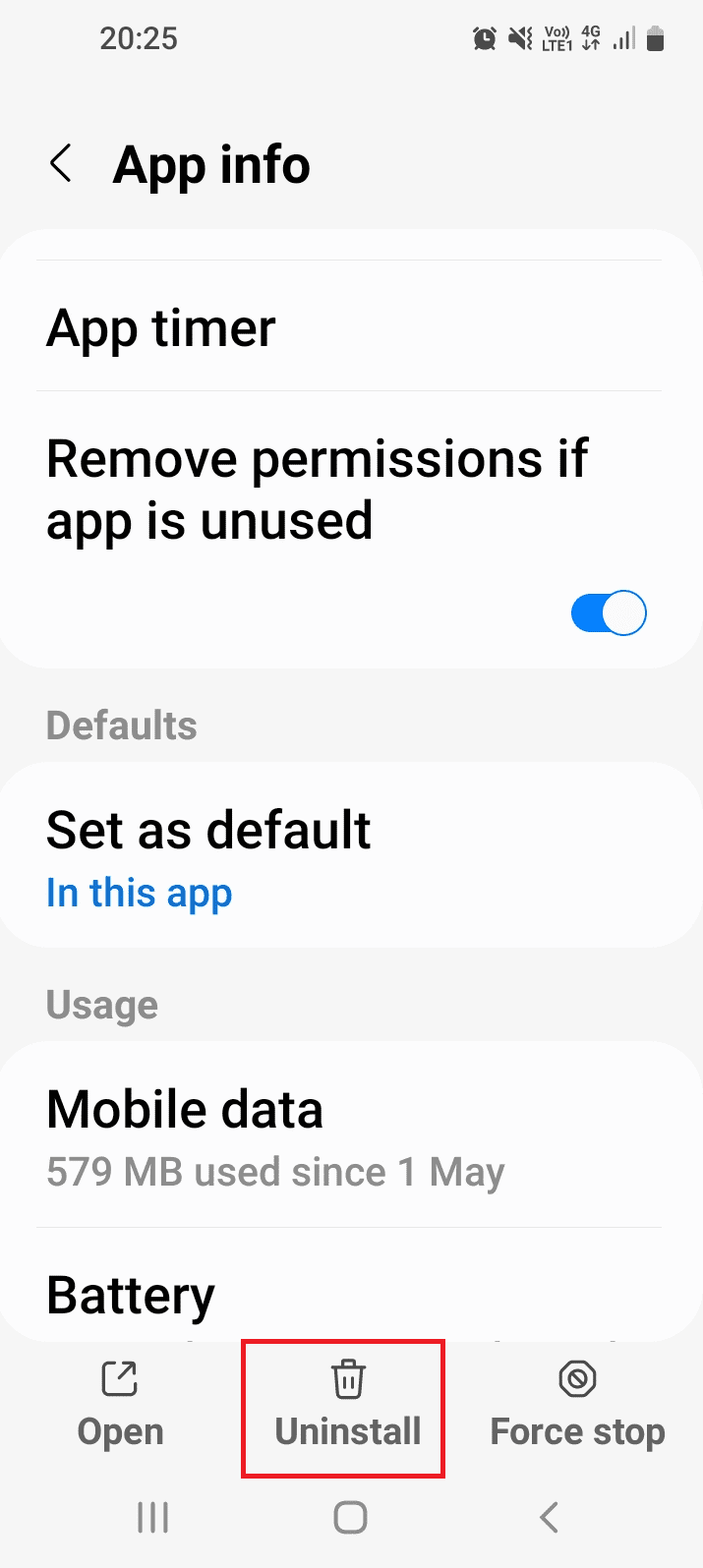
5. Stuknij w przycisk OK w komunikacie potwierdzającym.
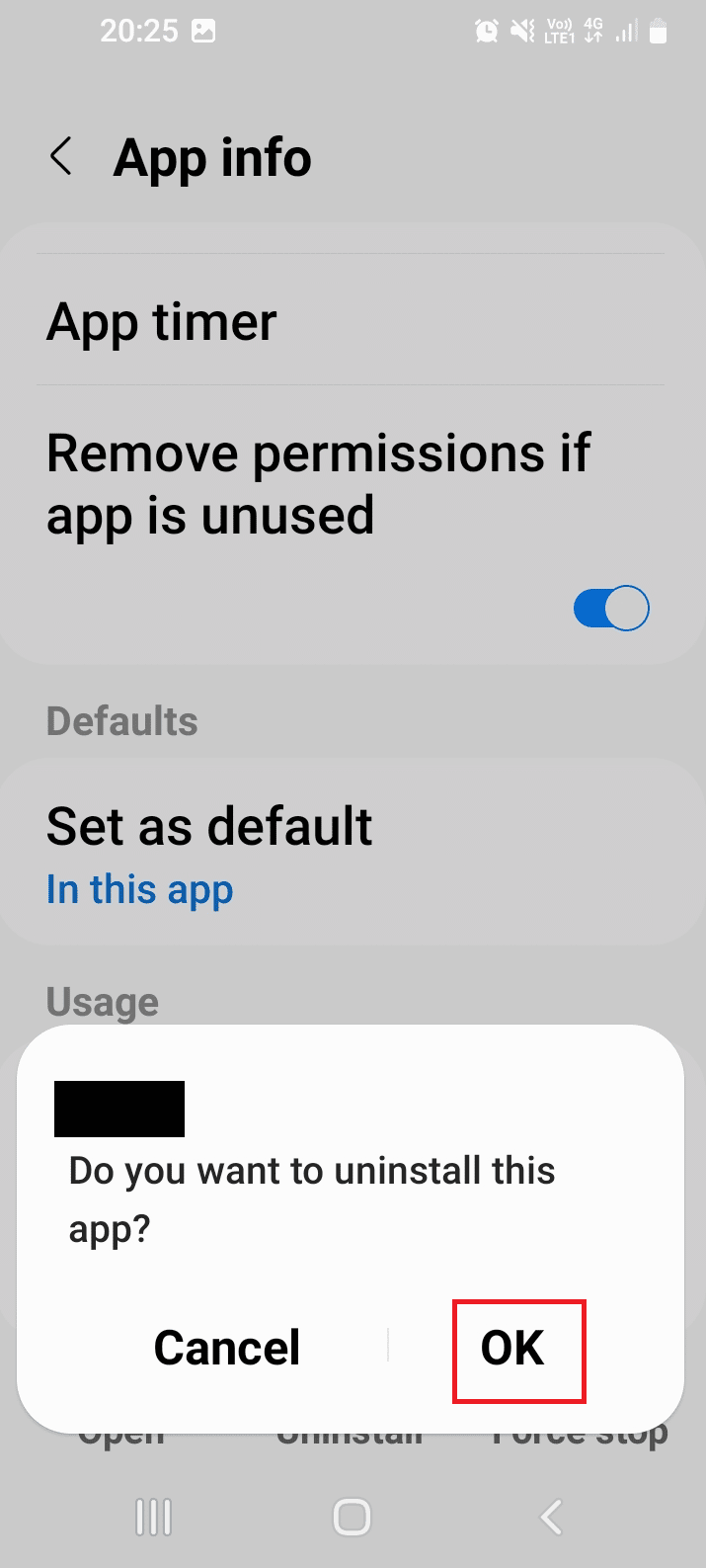
Następnym krokiem jest ponowna instalacja aplikacji Sling TV za pomocą aplikacji Sklep Google Play na telefonie.
6. W menu głównym dotknij aplikacji Sklep Play, aby ją otworzyć.
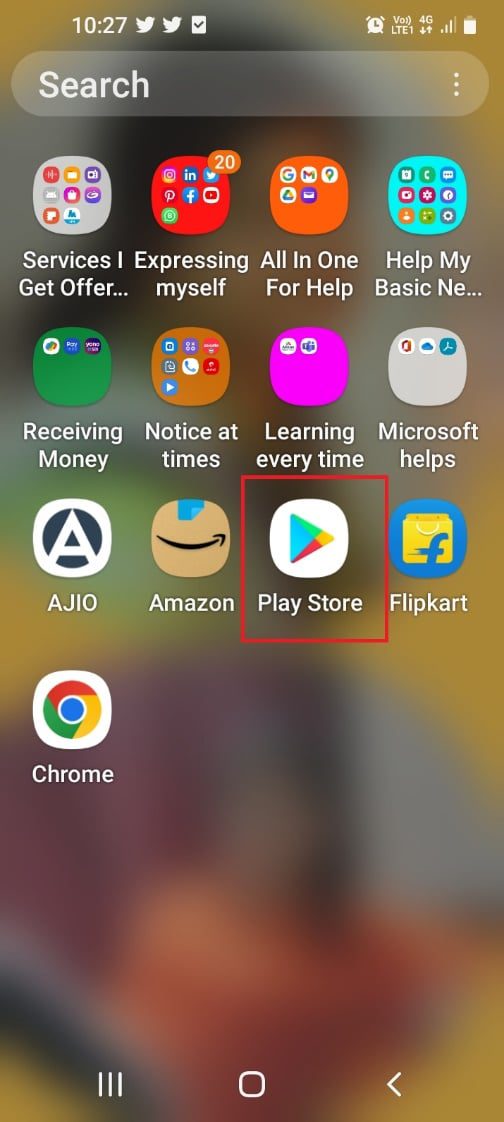
7. Użyj paska wyszukiwania, aby wyszukać aplikację Sling TV.
8. Stuknij przycisk Instaluj, aby zainstalować aplikację.
Opcja II: Na komputerze z systemem Windows
Poniżej wyjaśniono metodę ponownej instalacji telewizora Sling na komputerze z systemem Windows.
1. Naciśnij klawisz Windows, wpisz aplikacje i funkcje, a następnie kliknij Otwórz.

2. Znajdź aplikację Sling TV na pasku wyszukiwania i kliknij Odinstaluj.
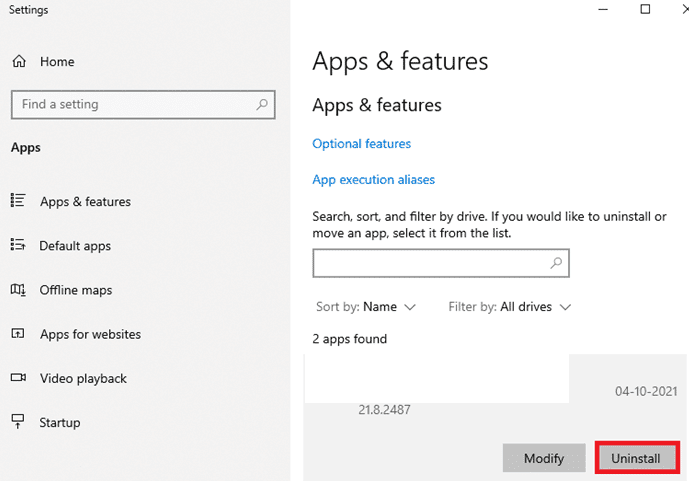
3. Jeśli pojawi się monit, ponownie kliknij Odinstaluj.
4. Pobierz aplikację Sling TV ze strony Sklep Microsoft.
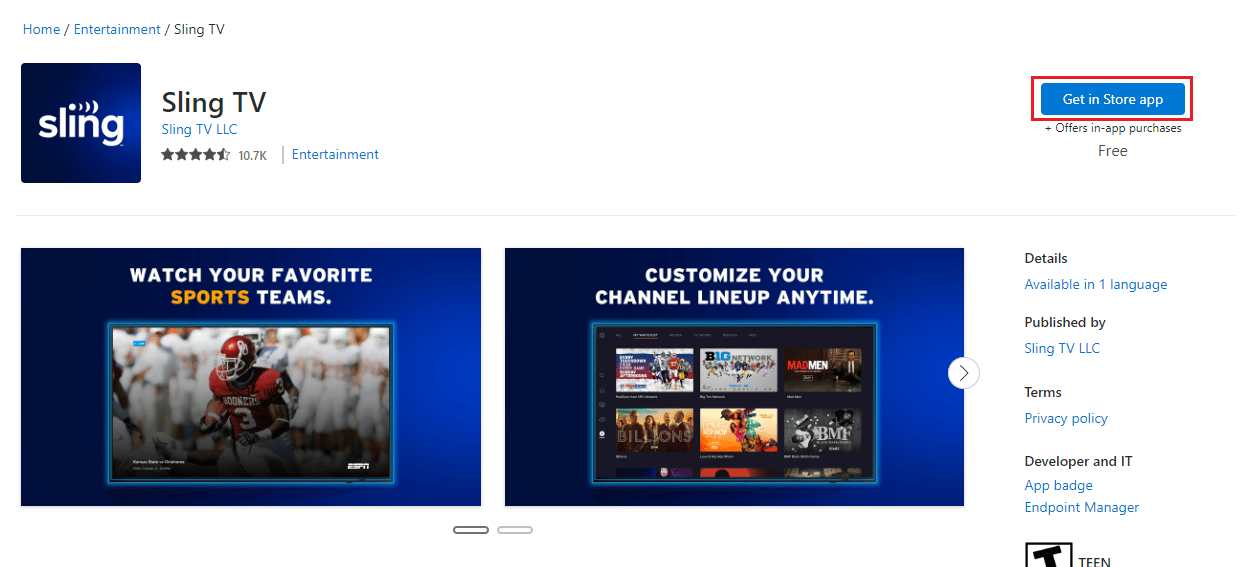
Opcja III: na Amazon Fire TV Stick
Poniżej wyjaśniono, jak ponownie zainstalować Sling TV na kiju Amazon Fire TV.
1. Otwórz aplikację Ustawienia z menu głównego.
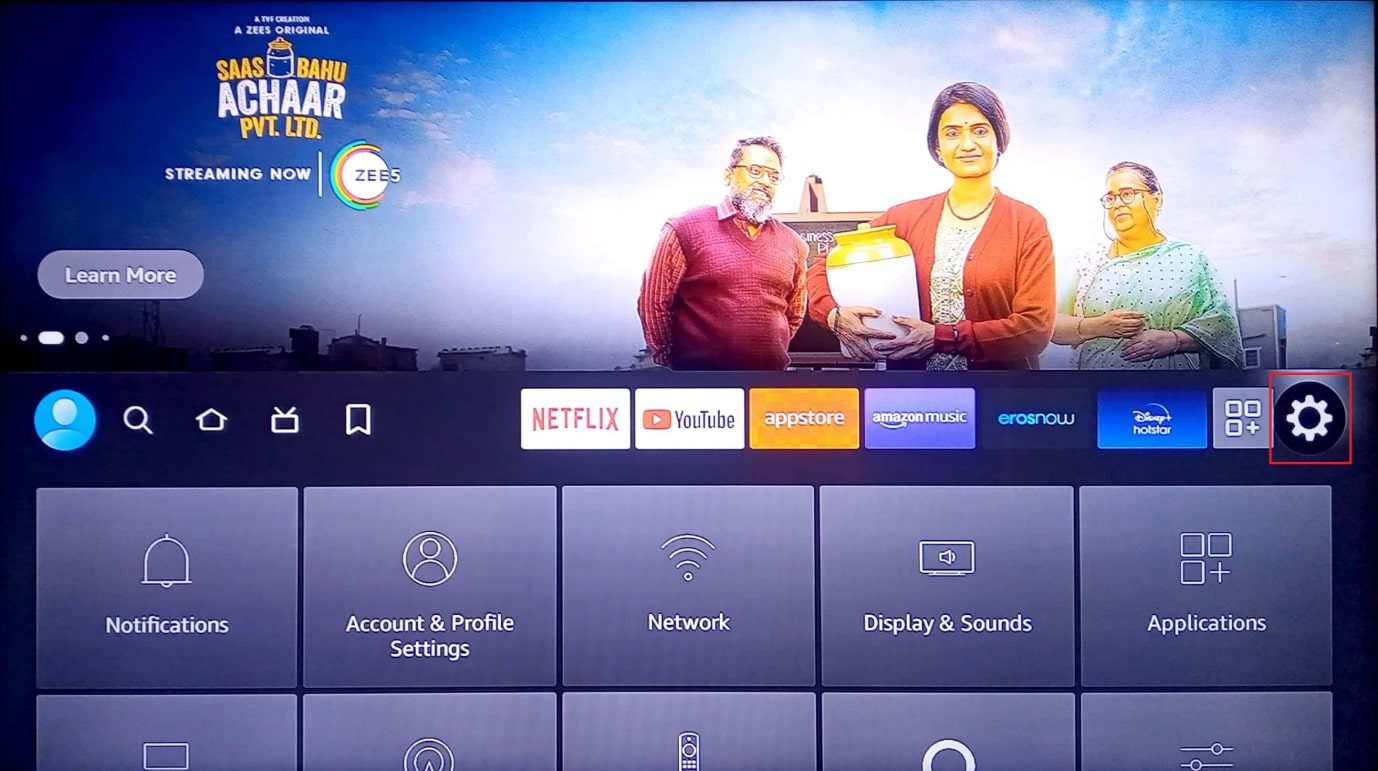
2. Następnie wybierz Aplikacje.
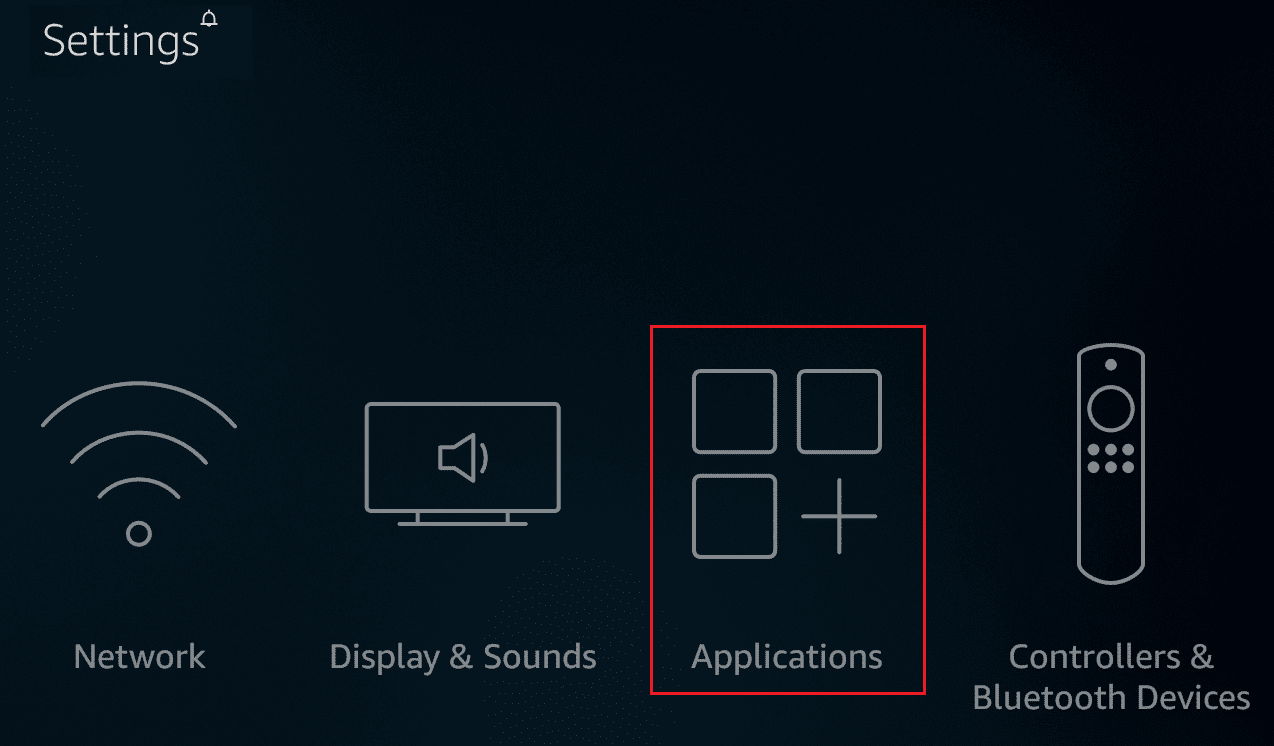
3. Wybierz opcję Zarządzaj zainstalowanymi aplikacjami.
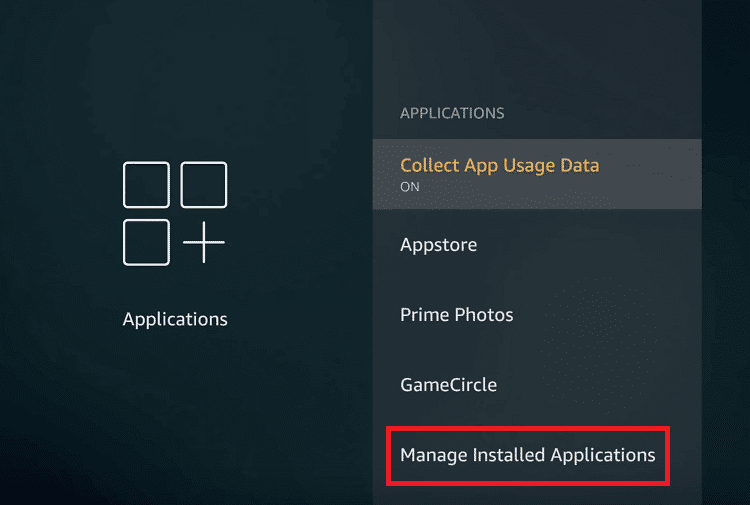
4. Wybierz aplikację Sling TV i wybierz opcję Odinstaluj.
5. Teraz wyszukaj aplikację Sling TV w aplikacjach.
6. Na koniec wybierz przycisk Instaluj, aby zainstalować aplikację.
Opcja IV: na Roku TV
Postępuj zgodnie z instrukcjami podanymi tutaj, aby ponownie zainstalować aplikację Sling TV na telewizorze Roku, aby naprawić ten błąd Sling TV 4 310.
1. Wybierz aplikację Sling TV w menu głównym.
2. Naciśnij przycisk *, aby otworzyć menu kontekstowe.
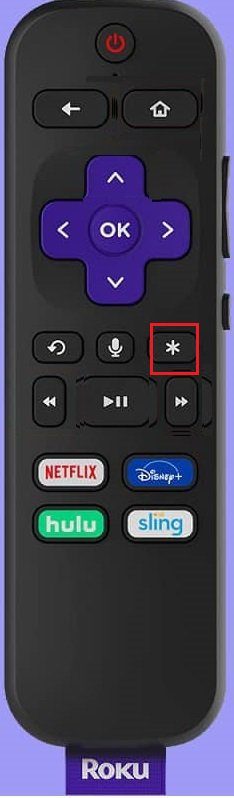
3. Wybierz opcję Usuń kanał.
4. Teraz wybierz opcję OK, aby potwierdzić wybór.
5. Następnie w sklepie Channel Store wyszukaj aplikację Sling TV.
6. Wybierz opcję Dodaj kanał, aby ponownie zainstalować aplikację.
Opcja V: na Android TV
Możesz ponownie zainstalować aplikację Sling TV na swoim Android TV, korzystając z ustawień Moje aplikacje, jak pokazano poniżej.
1. Przejdź do ustawień Android TV.
2. Następnie wybierz Aplikacje.
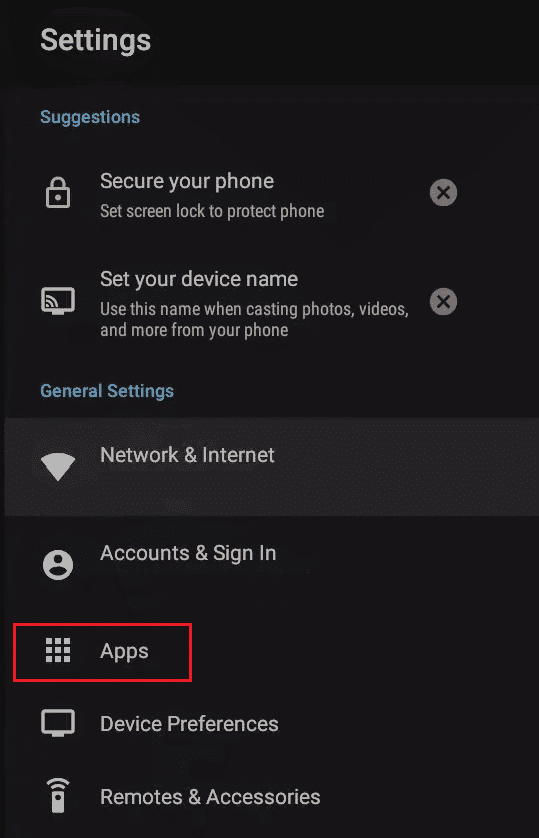
3. Tutaj wyszukaj aplikację Sling TV i wybierz ją.
4. Teraz wybierz opcję Odinstaluj.
5. Po odinstalowaniu aplikacji uruchom Sklep Google Play.
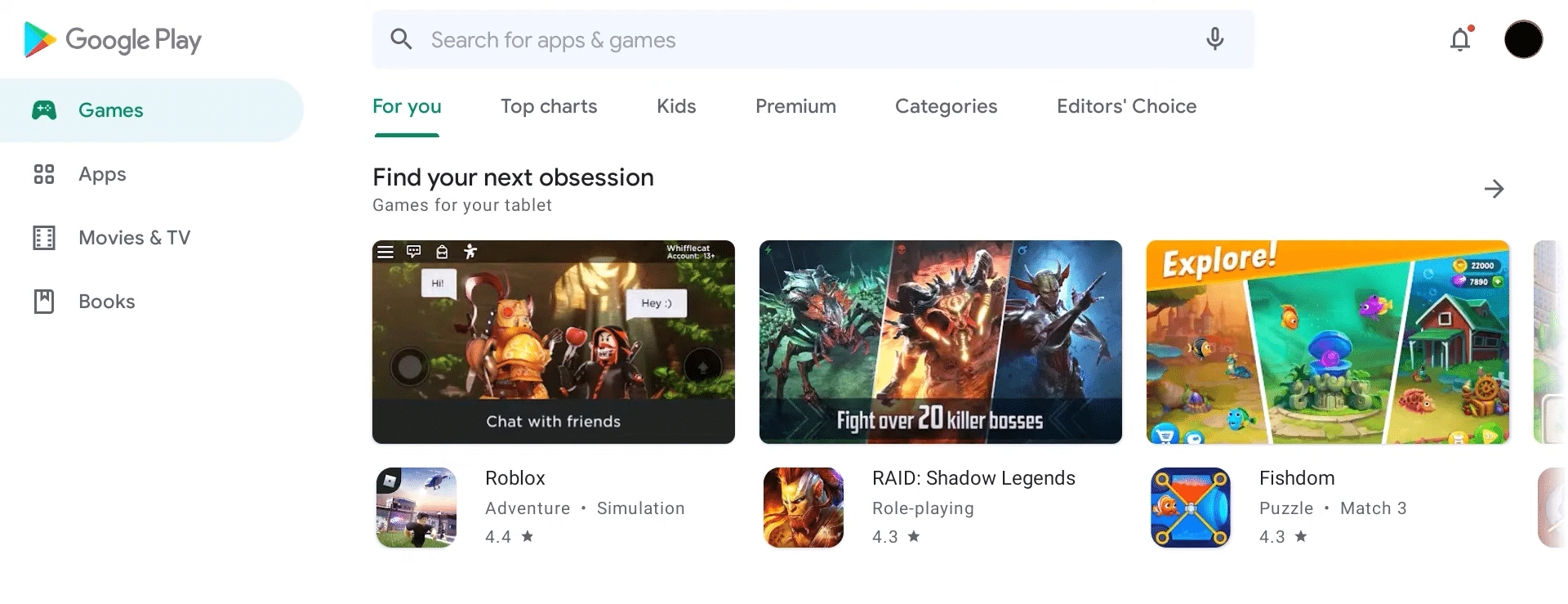
6. Wyszukaj Chusta TV aplikację i zainstaluj ją ponownie.
***
Mamy nadzieję, że ten przewodnik był pomocny i udało Ci się dowiedzieć, jak naprawić błąd Sling TV 4 310. Zachęcamy do kontaktu z nami z pytaniami i sugestiami w sekcji komentarzy poniżej. Daj nam również znać, o jakim temacie chcesz się dowiedzieć w naszym następnym artykule.